文章目录
- 文本读写简介
- QFileDialog
- 简介
- 常用方法
- 示例代码
- QFile
- 简介
- 常用方法
- 示例代码
- QTextStream
- 简介
- 常用方法
- 示例代码
- 结合使用示例
- 完整示例代码(读写操作,可直接复制运行我使用的Qt版本为QT5.14)
- mainwindow.h
- mainwindow.cpp
- main.cpp
- 代码解释
文本读写简介
在现代应用程序开发中,文件操作是一个不可或缺的任务。无论是读取配置文件、处理用户输入,还是保存日志信息,文件的读取和写入操作都非常重要。Qt框架作为一个强大且灵活的跨平台C++框架,为文件操作提供了丰富的类和方法。在本文中,我们将探讨如何使用Qt进行文本文件的读取和写入操作,特别是使用QFileDialog类来打开和保存文件。我们将展示如何通过一个简单的图形用户界面(GUI),利用QFile、QTextStream和QFileDialog类来高效地进行文件操作。
QFileDialog
简介
QFileDialog是Qt中用于打开和保存文件的对话框类。它提供了一个标准的文件选择对话框,用户可以通过该对话框浏览文件系统并选择文件。
常用方法
getOpenFileName(): 打开一个文件选择对话框,返回所选文件的路径。getSaveFileName(): 打开一个保存文件对话框,返回用户输入的文件路径。getExistingDirectory(): 打开一个目录选择对话框,返回所选目录的路径。
示例代码
QString fileName = QFileDialog::getOpenFileName(this, tr("Open File"), "",tr("Text Files (*.txt);;All Files (*)"));if (fileName.isEmpty())return;
上面的代码展示了如何使用QFileDialog打开一个文件选择对话框,并获取用户选择的文件路径。
QFile
简介
QFile类提供了对文件进行读写操作的接口。它可以处理文本文件和二进制文件,并且支持多种打开模式,如只读、只写、读写等。
常用方法
open(): 打开文件,指定打开模式(只读、只写、读写等)。close(): 关闭文件。readAll(): 读取文件的全部内容。readLine(): 读取文件的一行内容。write(): 向文件写入数据。flush(): 刷新文件缓冲区,将缓冲区中的数据写入文件。
示例代码
QFile file("example.txt");
if (!file.open(QIODevice::ReadOnly | QIODevice::Text)) {qWarning("Cannot open file for reading");return;
}// 读取文件内容
while (!file.atEnd()) {QByteArray line = file.readLine();qDebug() << line;
}file.close();
上面的代码展示了如何使用QFile类打开并读取一个文本文件。
QTextStream
简介
QTextStream类用于在文本流中进行读写操作。它可以与QFile、QBuffer等类结合使用,以便在文件或内存中进行文本读写。
常用方法
operator<<: 向文本流中写入数据。operator>>: 从文本流中读取数据。readAll(): 读取文本流的全部内容。readLine(): 读取文本流的一行内容。setCodec(): 设置文本流的编码方式。
示例代码
QFile file("example.txt");
if (!file.open(QIODevice::ReadOnly | QIODevice::Text)) {qWarning("Cannot open file for reading");return;
}QTextStream in(&file);
while (!in.atEnd()) {QString line = in.readLine();qDebug() << line;
}file.close();
上面的代码展示了如何使用QTextStream类逐行读取文本文件的内容。
结合使用示例
以下是一个完整的示例,展示如何使用QFileDialog选择文件,然后使用QFile和QTextStream读取文件内容:
#include <QApplication>
#include <QFileDialog>
#include <QFile>
#include <QTextStream>
#include <QDebug>
#include <QWidget>class FileReader : public QWidget {
public:void readFile() {QString fileName = QFileDialog::getOpenFileName(this, tr("Open File"), "",tr("Text Files (*.txt);;All Files (*)"));if (fileName.isEmpty())return;QFile file(fileName);if (!file.open(QIODevice::ReadOnly | QIODevice::Text)) {qWarning("Cannot open file for reading");return;}QTextStream in(&file);while (!in.atEnd()) {QString line = in.readLine();qDebug() << line;}file.close();}
};int main(int argc, char *argv[]) {QApplication app(argc, argv);FileReader reader;reader.readFile();return app.exec();
}
这段代码展示了一个完整的Qt应用程序,它使用QFileDialog打开一个文件选择对话框,用户选择文件后,程序会使用QFile和QTextStream读取文件内容并输出到调试控制台。
完整示例代码(读写操作,可直接复制运行我使用的Qt版本为QT5.14)
首先,在你的UI文件中(mainwindow.ui),添加两个按钮,一个用于打开文件,另一个用于保存文件。你可以使用Qt Designer来添加这些按钮,并命名为openFileButton和saveFileButton。
ps:请注意,在UI文件中创建好按钮后,一定要重新构建,重新生成UI文件,否则会报错
接下来,在MainWindow类中实现文件的读写操作:
mainwindow.h
#ifndef MAINWINDOW_H
#define MAINWINDOW_H#include <QMainWindow>QT_BEGIN_NAMESPACE
namespace Ui { class MainWindow; }
QT_END_NAMESPACEclass MainWindow : public QMainWindow
{Q_OBJECTpublic:MainWindow(QWidget *parent = nullptr);~MainWindow();private slots:void openFile();void saveFile();private:Ui::MainWindow *ui;QString currentFileContent;
};
#endif // MAINWINDOW_H
mainwindow.cpp
#include "mainwindow.h"
#include "ui_mainwindow.h"
#include <QFileDialog>
#include <QFile>
#include <QTextStream>
#include <QMessageBox>
#include <QDebug>MainWindow::MainWindow(QWidget *parent): QMainWindow(parent), ui(new Ui::MainWindow)
{ui->setupUi(this);connect(ui->openFileButton, &QPushButton::clicked, this, &MainWindow::openFile);connect(ui->saveFileButton, &QPushButton::clicked, this, &MainWindow::saveFile);
}MainWindow::~MainWindow()
{delete ui;
}void MainWindow::openFile() {QString fileName = QFileDialog::getOpenFileName(this, tr("Open File"), "",tr("Text Files (*.txt);;All Files (*)"));if (fileName.isEmpty()) {return;}QFile file(fileName);if (!file.open(QIODevice::ReadOnly | QIODevice::Text)) {QMessageBox::warning(this, tr("Error"), tr("Cannot open file for reading"));return;}QTextStream in(&file);currentFileContent = in.readAll();file.close();QMessageBox::information(this, tr("Success"), tr("File content read successfully"));qDebug() << currentFileContent;
}void MainWindow::saveFile() {QString fileName = QFileDialog::getSaveFileName(this, tr("Save File"), "",tr("Text Files (*.txt);;All Files (*)"));if (fileName.isEmpty()) {return;}QFile file(fileName);if (!file.open(QIODevice::WriteOnly | QIODevice::Text)) {QMessageBox::warning(this, tr("Error"), tr("Cannot open file for writing"));return;}QTextStream out(&file);out << currentFileContent;file.close();QMessageBox::information(this, tr("Success"), tr("File saved successfully"));
}
main.cpp
#include "mainwindow.h"
#include <QApplication>int main(int argc, char *argv[])
{QApplication a(argc, argv);MainWindow w;w.show();return a.exec();
}
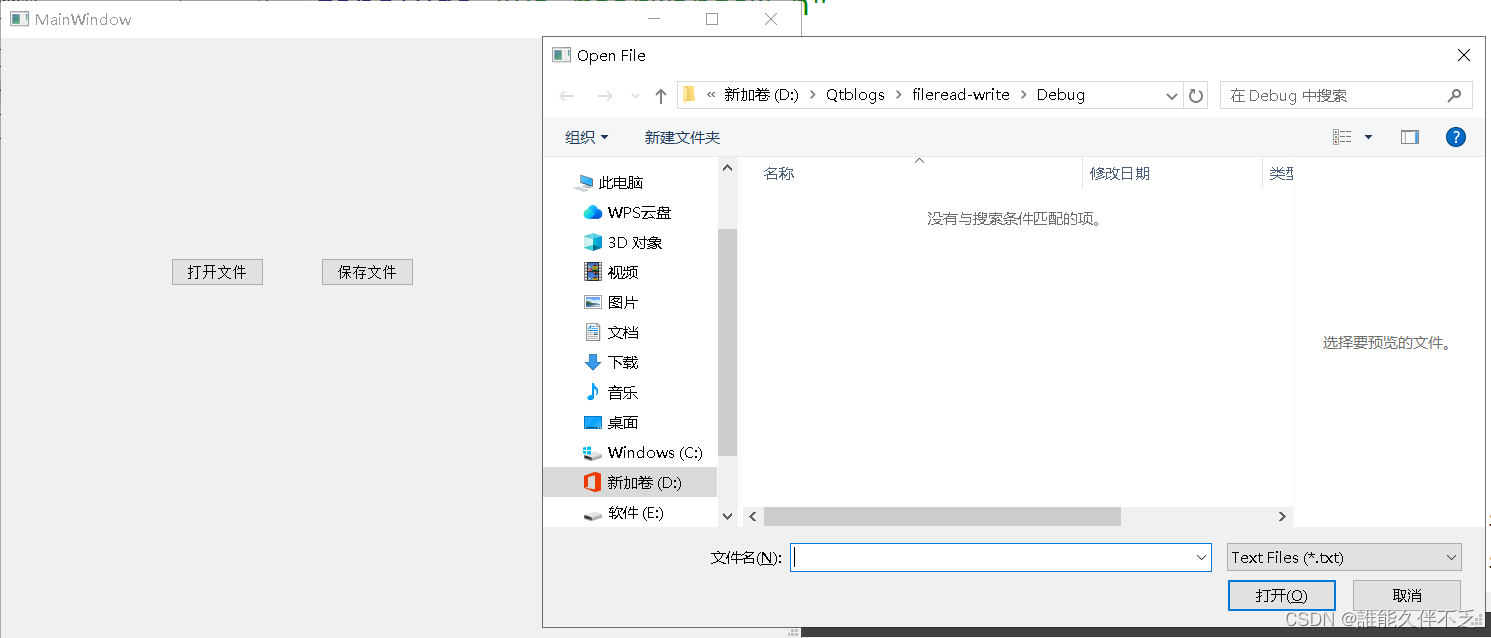
代码解释
-
openFile()函数:
- 使用QFileDialog::getOpenFileName()打开文件选择对话框,获取用户选择的文件路径。
- 使用QFile打开所选文件,并检查文件是否成功打开。
- 使用QTextStream读取文件内容并存储在
currentFileContent变量中。 - 显示读取成功的消息框,并在调试控制台输出文件内容。
-
saveFile()函数:
- 使用QFileDialog::getSaveFileName()打开文件保存对话框,获取用户输入的保存文件路径。
- 使用QFile打开指定文件,并检查文件是否成功打开。
- 使用QTextStream将
currentFileContent变量中的内容写入文件。 - 显示保存成功的消息框。

)
-报文结构和时间参数)









)






